第一章 java环境配置---JDK、JRE
说明:首先打开小黑窗cmd,输入java和javac按回车,看看是否出现一大堆列表字符,没有的话,说明你电脑还没有java所需的环境(最根本来说就是系统变量能找到bin文件夹下面的java.exe,所以我们需要在系统变量中添加bin这个路径)。
一、运行java需要安装jre吗?
运行java需要jre吗,答案很简单,就是不需要安装jre。因为jdk就能完成编译的功能,你只要将jdk安装好了,并且将其环境搭配好就行了。
二、开始安装jdk
你要知道自己的电脑32位还是64位哦。
在这里下载:
JDK™8 64位 V8.0.1310.11 官方版(64位)
JDK™8 32位 V8.0.1310.11 官方版(32位)
下载完之后,双击安装,next,next,next,ok,安装完。
安装时需要注意的是,记住你装在哪个盘,哪个路径。
三、配置PATH路径
安装完JDK之后,就得配置路径了。想知道为什么jdk不自动配置,请学会百度,哈哈因为我也不知道。
配置路径:
右击“我的电脑(此电脑)”,点击属性,点击高级系统设置,在高级选项卡下点击环境变量,这时会有如下显示:



在下面的系统变量找到PATH,双击编辑它。这时候它会出现编辑路径,或者添加路径的界面。

可能有些WIN7仔的电脑不是上图这么显示,而是下面这种显示,其实是一样的:

Emmm,还记得刚刚你安装的JDK在那个位置吗?像我的安装在C盘的program file下,然后我找到了它的bin文件夹,呐就像这样:

双击bin的路径,复制。
然后返回配置路径那里,给PATH添加路径,粘贴刚刚的bin路径进去,确认即可。如下:

这时候,细心地你可能会看到上图,有个jre的bin路径,避免出现一些未知的错误,我们也添加它的bin路径进去吧。添加方法与添加jdk的bin文件夹一样(jre其实跟jdk是并列在一起的文件夹)。
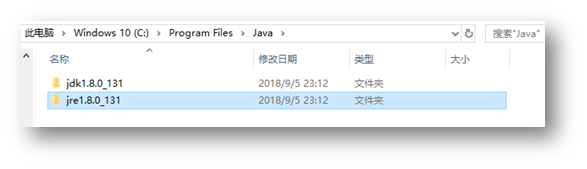
四、测试
开始,运行cmd,打开小黑窗(命令窗口)。输入java回车,看看是否会有一系列英文字符出现,然后再输入javac,看看是否会有一系列英文字符出现。有的话,就可以了。
新建文件:Hello.java

public class Hello {
public static void main(String[] args) {
System.out.println("熟知宇某");
}
}
把一个Hello.java文件放在I盘下的JAVA文件夹,用来测试小黑窗是否能编译、运行java。

Emmm,成功了。
- java语言学习003_开发环境基础配置和安装(jdk,jre,eclipse&myeclipse)
- java中jdk与jre的关系以及环境变量配置时Java_Home\Path\ClassPath各代表什么意思
- JDK&JRE&JVM_跨平台特性_开发环境配置_dos命令_字符集JAVA001-006
- 批处理命令:一键安装JDK/一键安装JRE和自动配置Java环境变量
- JAVA程序运行原理:各种配置 环境变量 jdk jre classpath 深入理解!~Myself
- Java环境变量配置以及作用、JDK与JRE区别以及命令行引入jar包
- java基础学习日记(4)——版本,优势,运行机制,JVM、jre、jdk的区别,环境变量配置以及安装测试
- Java运行环境的配置(JDK和JRE)
- java配置环境中jdk和jre
- Java相关环境配置(1)----JDK&JRE
- java的jdk与jre安装与环境变量配置
- JDK、JRE安装以及 Java环境变量配置
- java环境变量的配置(JDK及JRE)
- Java JDK、JRE安装、环境配置
- Java学习(四):JRE和JDK,以及环境变量的配置
- Java环境变量的配置步骤及JDK、JRE
- ubuntu java JDK,JRE 环境变量配置
- Java项目(2)——Java开发环境配置|JDK与JRE
- Myeclipse为Java Project配置JRE(或者JDK)环境
- Linux JAVA JDK JRE 环境变量安装与配置
